Leçon 4 : Le menu contextuel
Après avoir visualisé une image, si vous faite un click droit avec le pointeur de souris dans l'image un menu contextuel apparaît. Normalement tous les items de ce menu sont inactifs. Nous allons voir comment activer ces items et utiliser cette intéressante possibilité de IRIS.
Dans l'image de M51 définissez un petit rectangle autour d'une étoile. Pour cela glissez avec la souris en maintenant le bouton gauche enfoncé. Le rectangle doit être suffisamment grand pour englober tout le signal de l'étoile mais aussi suffisamment petit pour ne pas inclure le signal d'étoiles voisines. Si la forme du rectangle ne vous convient pas vous pouvez recommencer l'opération:

A présent réactivez le menu contextuel (click droit). Tout les items sont accessibles. Ils le deviennent donc à partir du moment où vous avez défini un rectangle de sélection dans l'image.
Lancez la commande PSF (pour Point Spread Function, ou fonction d'étalement en français) :
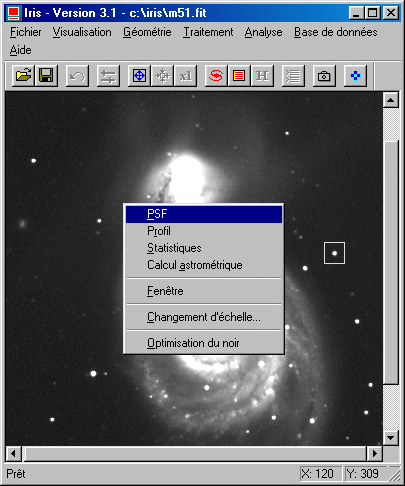
IRIS ouvre alors une fenêtre dans laquelle s'affiche des paramètres concernant l'étoile sélectionnée :

Ces paramètres sont issus d'une analyse consistant en une modélisation de la forme de l'étoile par une fonction mathématique (une gaussienne dans le cas présent). X et Y sont les coordonnées du centre géométrique de l'étoile en pixels (l'origine des coordonnées se situe en bas à gauche de l'image et débute par le point de coordonnées (1, 1)). Le paramètre I est l'intensité de l'étoile. Attention, il ne s'agit pas de l'intensité au pic de l'étoile mais de la somme de l'intensité des pixels formant l'étoile estimées à partir de la modélisation gaussienne (c'est donc le volume de l'étoile). Le paramètre B est le niveau du fond de ciel local (en pas de quantification). Enfin FWM X et FWHM Y représentent les largeurs à mi-hauteur en pixels de l'étoile suivant les axes X et Y respectivement (FWHM = Full Width at Half Maximum).
Fermer la boîte de dialogue PSF en cliquant sur OK, puis dans le menu Analyse, lancez la commande Afficher les données. La fenêtre qui s'ouvre alors contient des informations qui dupliquent celles de la boîte de dialogue PSF. L'avantage de la nouvelle fenêtre que vous venez d'ouvrir est que les informations y sont disponibles en permanences.
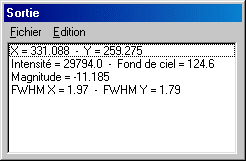
A titre d'exercice effectuez l'analyse PSF sur une autre étoile. Le contenu de la fenêtre de sortie est alors actualisé :
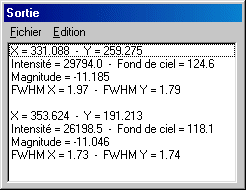
Poursuivons l'exploration du menu contextuel. Après avoir défini comme ci-dessus un petit rectangle autour d'une étoile (non saturée, c'est important), lancez la commande Profil. Un graphe apparaît alors à l'écran :

Il représente le profil photométrique radial de l'étoile. L'axe Y est gradué en intensité relatives et l'axe X représente la distance en pixels par rapport au centre géométrique de l'étoile. Vous pouvez vérifier sur ce graphique que la largeur à mi-hauteur de l'étoile est bien de l'ordre de 2 pixels. On peut aussi remarquer que la zone d'influence de l'étoile s'étale sur au moins un rayon de 3 pixels en partant du centre. La fenêtre Profil donne par ailleurs l'intensité calculée au pic de l'étoile (au travers de la procédure de modélisation gaussienne) ainsi que le niveau du fond de ciel local.
Vous pouvez facilement modifier l'aspect du graphe en activant le menu Options, par exemple en décochant l'options Points (en bas de la fenêtre Réglages graphe) :

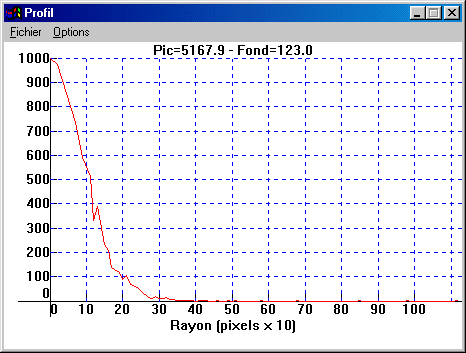
A présent définissez un rectangle de sélection d'assez grande taille tout en cherchant à y exclure toute étoile brillante ou toute partie de la galaxie M51. Depuis le menu contextuel lancez la commande Statistiques. Une fenêtre contenant des informations statistiques concernant la zone sélectionnée apparaît alors.

Le résultat Moyenne est l'intensité moyenne de tous les pixels situés dans le rectangle de sélection. La valeur médiane de l'intensité des pixels dans la zone est un très bon estimateur du niveau de fond de ciel. Une autre information importante retournée par la commande Statistiques est Sigma, la valeur du bruit local. Il s'agit de l'écart-type de l'intensité des pixels situés dans la zone sélectionnée. On trouve aussi la valeur du pixel ayant l'intensité la plus élevée ainsi que la valeur du pixel ayant l'intensité la plus faible (avec les coordonnées de ces pixels) et enfin, la somme de l'intensité des pixels ayant une valeur positive et une valeur négative (Volume max. et Volume min.).
La commande Calcul astrométrique retournera, lorsque nous auront fait la réduction astrométrique de l'image (leçon 13), les coordonnées équatoriales de l'étoile.
La commande Fenêtrage génère une nouvelle image qui ne comprend que la zone sélectionnée et qui prend la place de l'image courante (rappelez-vous qu'en cas de regret qu'il est toujours possible de revenir en arrière avec l'aide de lu bouton Annuler de la barre d'outils).
La commande Changement d'échelle agrandie ou réduit la portion de l'image sélectionnée. Vous avez le choix entre plusieurs méthodes d'interpolation pour réaliser l'opération, celle fournissant le résultat le plus fidèle de l'original étant l'interpolation Spline. Le paramètre Facteur détermine le facteur d'échelle du résultat. Une valeur plus petite que 1 produit une réduction de l'image (par exemple un facteur 0.5 réduit d'un facteur deux la taille de la zone sélectionnée).

Laissons de coter la commande Optimisation du noir, qui ne nous sera utile que lors du prétraitement des images (leçon 6).
A titre d'exercice effectuer les opérations suivantes :
1) Agrandir une portion d'image contenant une étoile d'un facteur 5 avec la méthode Spline :

Voici le résultat :

2) Définissez une zone de sélection autour de l'étoile agrandie et lancer la commande Profil. Voici le résultat :

Compte tenu du processus d'interpolation mis en oeuvre lors du changement d'échelle de l'image, le profil radial est à présent bien mieux défini.


